1、新建
建立一个程序文件,可用“文件”菜单中的“新建”命令,也可用工具条中的 按钮来完成。如图所示为一个新建程序文件的指令树,系统默认初始设置如下:
按钮来完成。如图所示为一个新建程序文件的指令树,系统默认初始设置如下:
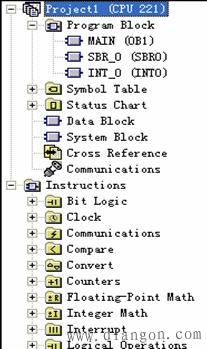
图1 新建程序文件的指令树
新建的程序文件以“项目1(CPU221)”命名,括号内为系统默认plc 的型号。项目包括7 个相关的块。其中程序块中有1 个主程序,1 个子程序SBR-0 和1 个中断程序INT-0。
用户可以根据实际编程需要做以下工作:
◆ 确定主机型号
首先要根据实际应用情况选择PLC 型号。右击“项目1(CPU221)”图标,在弹出的按钮中单击“类型”,或用“PLC”菜单中的“类型”命令。然后在弹出的对话框中选择所用的PLC 型号。
◆ 程序更名
项目文件更名:如果新建了一个程序文件,可用“文件”菜单中“另存为”命令,然后在弹出的对话框中键入希望的名称。
子程序和中断程序更名:在指令树窗口中,右击要更名的子程序或中断程序名称,在弹出的选择按钮中单击“重命名”,然后键入名称。
主程序的名称一般用默认的MAIN,任何项目文件的主程序只有一个。
◆ 添加一个子程序或一个中断程序
方法1:在指令树窗口中,右击“程序块”图标,插入子程序或插入中断程序。
方法2:用“编辑”菜单中的“插入”命令。
方法3:在编辑窗口中单击编辑区,在弹出的菜单选项中选择“插入”命令。新生成的子程序和中断程序根据已有的子程序和中断程序的数目,默认名称分别位SBR-n 和INT-n,用户可以自行更名。
◆ 编辑程序
编辑程序块中的任何一个程序,只要在指令树窗口中双击该程序的图标即可。
2、打开已有文件
打开一个磁盘中已有的程序文件,可用“文件”菜单中“打开”命令,在弹出的对话框中选择打开的程序文件,也可用工具条的 按钮来完成。
按钮来完成。
3、上装
在已经与PLC 建立通信的前提下,如果要上装PLC 存储器中的程序文件,可用“文件”菜单中“上装”命令,也可用工具条中的 按钮来完成。
按钮来完成。
编辑和修改控制程序是程序员利用STEP7-Micro/WIN32以上版本编程软件要做的最基本的工作,下面以梯形图编辑器为例介绍一些基本编辑操作。
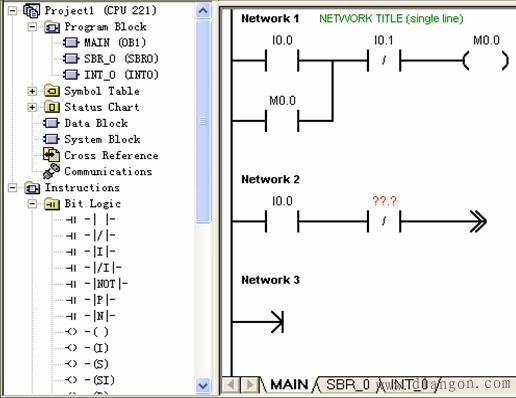
图2 梯形图编程举例
1、输入编程元件
梯形图的编程元件(编程元素)主要有线圈、触点、指令盒、标号及连接线。输入方法有以下两种。
方法1:用指令树窗口中的“治理”所列的一系列指令按类别分别编排在不同子目录中,找到要输入的指令并双击,如上图所示。
方法2:用指令工具条上的一组编程按钮,单击触点、线圈和指令盒按钮,从弹出的窗口中下拉菜单所列的指令中选择要输入指令单击即可。
工具按钮和弹出的窗口下拉菜单如图3所示。
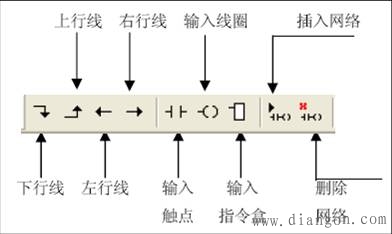
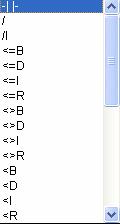
图3 按钮工具及弹出的窗口下拉菜单
2、块操作
利用块操作对程序大面积删除、移动、复制操作十分方便。块操作包括块选择、块剪切、块删除、块复制和块粘贴。这些操作十分简单,与一般字处理软件中的相应操作方法完全相同。
3、符号表
使用符号表,可将直接地址编号用具有实际意义的符号代替,有利于程序结构清晰易读。
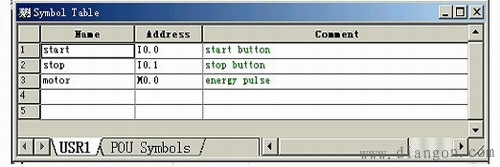
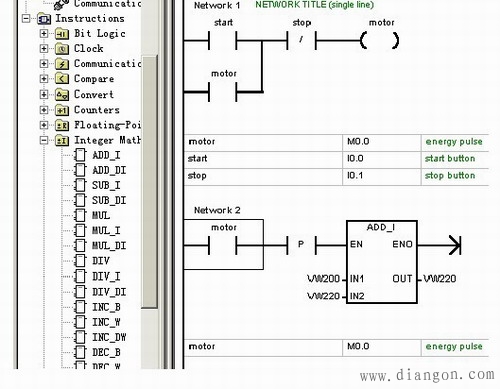
图4 符号表
4、注释
梯形图编程器中的“网络n”标志每个梯级,同时又是标题栏,可在此为本梯级加标题或必要的注释说明。
5、编程语言转换
选择“视图”菜单,然后单击STL、LAD 或FBD 便可进入对应的编程环境。但STL 只有在严格按照网络块编程的格式下才可切换到LAD,不然无法实现转换。
6、编译
可用“PLC”菜单中“编译”命令进行离线编译。
7、下载
编译无误后,单击下载按钮 ,把用户程序下载到PLC。
,把用户程序下载到PLC。
